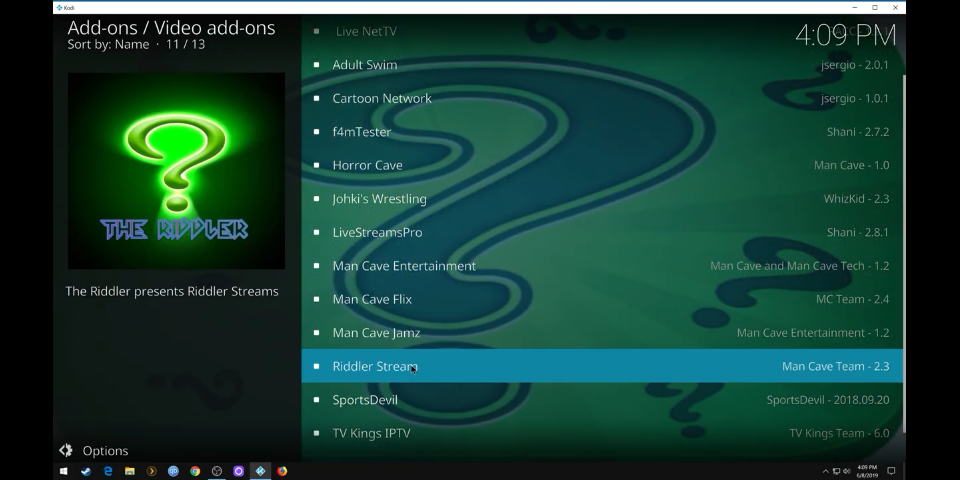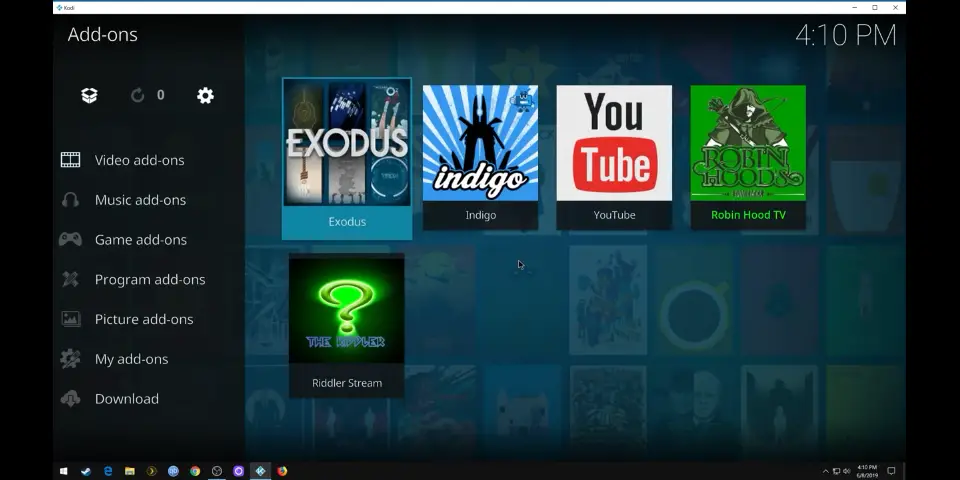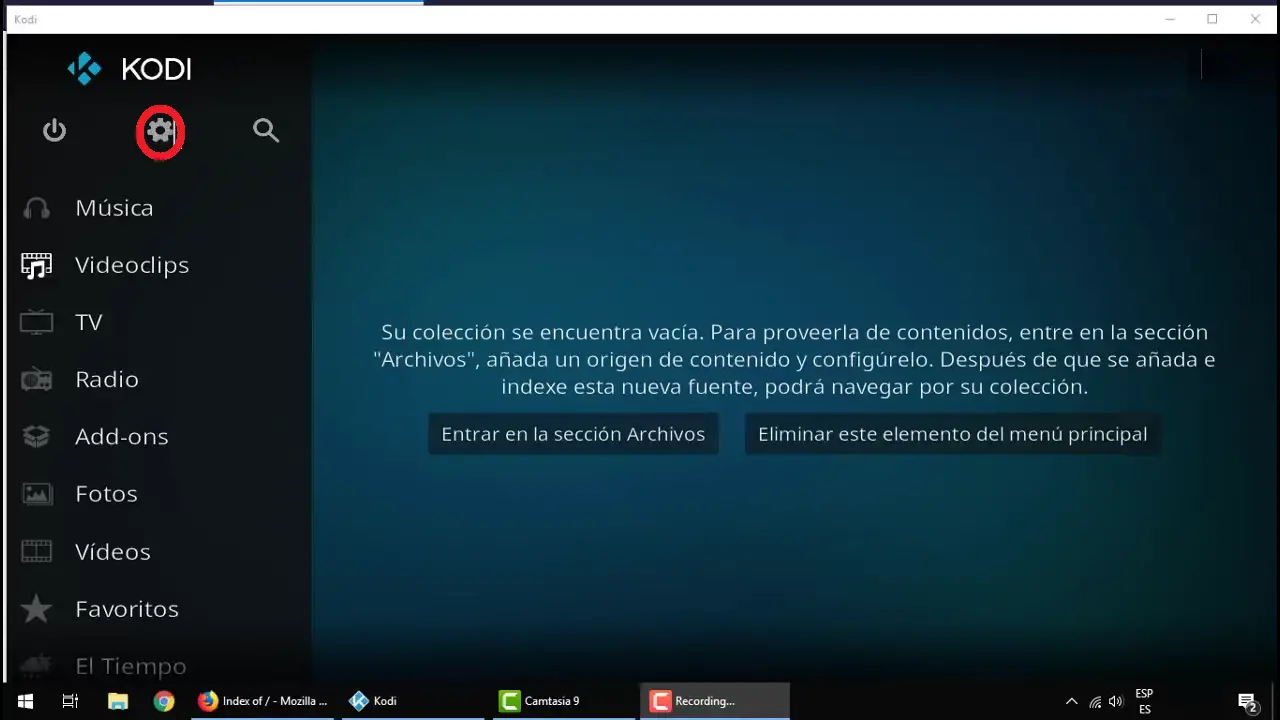Tutorial de Instalación Riddler Stream (Películas, canales de TV)
Tabla de contenidos
Vamos a hacer uso de uno de los mejores complementos que se haya creado el addon Riddler Stream para kodi. Este tutorial funciona para diversos dispositivos y sistemas operativos en los que se pueda instalar Kodi. Entre los que se pueden mencionar: Amazón Fire, Stick 4k, Fire Tv, Fire Stick, Android Tv, Mac, Windows, iOS y otros. Y es que Riddler Stream siempre ésta cargado de novedades además de su excelente programación a los que no tiene habituados
Entre otras cosas este addon permite hacer Streaming de películas y eventos deportivos en Español latino y Español de España o Castellano gratis. Es muy completo en su programación y es uno de los favoritos del mundo Kodi, es muy potente en relación a otros complemementos En los últimos años ha sido actualizado en múltiples ocasiones por lo que siempre esta al día, sus desarrolladores se centran en la calidad con un muy buen equilibrio de cantidad.
Instalación del addon Riddler Stream en Kodi.
Lleva a cabo los siguientes pasos, es bastante fácil instalar esta herramienta para tu Kodi. Consta de dos partes, en la primera descargas el pack de herramientas del repositorio, y en la segunda se instala el add-on.
Es conveniente que actives la opción de orígenes desconocidos. Aquí tienes el tutorial de como CONFIGURAR E INSTALAR KODI correctamente que te guiará paso a paso.
Instalación primera de la parte del addon Riddler Stream en Kodi
- Inicia Kodi y ve a la pantalla inicio luego ubica ajustes, lo identificas por ser estar representado con un icono de una rueda dentada.
- En la siguiente pantalla se encuentra el administrador de archivos, seleccionalo.
- Una vez que entras en el administrador de archivos debes dar clic en añadir fuente. Si aparece dos veces en la pantalla selecciona cualquiera de las dos.
- En cuánto hayas entrado en añadir fuente encontrarás un barra en la dice Ninguno allí coloca la URL para descargar el repositorio.
- En la parte inferior de esa misma pantalla se encuentra otra barra de menor tamaño allí sale un nombre por defecto para la fuente si no es asi, lo tiene puedes colocar uno. Y acepta en Ok.
- Ahora ve atrás hasta llegar hasta la pantalla Inicio y haz clic sobre Add-on.
- En cuánto estés en la siguiente pantalla podrás ver un icono de una caja abierta ese es el explorador de Add-ons, seleccionalo.
- Ahora vas a ver la fuente MC Team alli se encuentran los repositorios.
- Busca un archivo .zip llamado repository.mancaverepo-x.x.x.zip, accede a el. (Las X’s son números aleatorios).
- Dentro del archivo .zip se encuentra la fuente a la que nombraste anteriormente. Al hacerle clic comenzará la descarga del repositorio.
- Espera por la notificación de descarga exitosa.
Segunda parte de la instalación del addon Riddler Stream en Kodi
Ahora que ya tienes el repositorio descargado lo siguiente es proceder a la instalación del addon Riddlers Stream:
- En cuanto veas la notificación de descarga exitosa lo debes ir al explorador de addons y hacer clic en Instalar desde repositorio.
- Seguidamente selecciona Man cave repo.
- Luego vuelves a addons de vídeo allí estará Riddler Stream.
- En cuanto veas el logo característico de tu addon le haces clic para que puedas ingresar a su vista previa.
- Lo que vas a ver ahora en la parte inferior derecha es la opción para Instalar al hacerle clic solo deberás esperar unos instantes a que haya finalizado.
- Es posible que se te pida instalar algunas dependencias adicionales, ello se mostrará en un recuadro, acepta y la descarga se hará automáticamente.
- Por ultimo llegará un mensaje notificando que terminó la instalación.
Como habrás visto es bastante fácil instalar el addon solo debes asegurarte de ir paso a paso y buscar en las vistas correctas que al principio puede ser algo confuso pero en cuánto se te haga habitual ya no tendrás ningún problema para hacer la instalación. Recuerda estar pendiente de las actualizaciones.
Para acceder a la vista previa
Para poder ir a la vista previa de Riddler Stream solo debes ir a la sección de addons en la pantalla principal de Kodi allí seguramente lo verás junto a otros. También puedes verlo directamente.
En la pantalla principal destaca series y películas las cuales filtran por categoría, titulo, genero, año, valoración, popularidad y otras. Los usuarios también han creado sus propias categorías las cuales encontrarás en la parte superior. Allí se encuentran otras especificaciones que pueden ser útiles.
- Series: uno de los puntos fuertes de este addon, los creadores han hecho un gran trabajo con la selección de los enlaces para este contenido. Podemos encontrarlas organizadas por año, valoración y las señaladas anteriormente
- Películas: Muy puntuales los enlaces que se han agregado en la ultima versión de Riddler Stream, sin duda se superaron las expectativas. Las puedes encontrar en Español latino y en Español de España o castellano y gratis.
- Musica: mención especial merece la categoría MC JAMS MUSIC, vale la pena darse una vuelta por esta categoría.
- Tv: entre otros destacan muy especialmente la sección Team Free Tv. Acá se encuentra canales de todo el planeta.
¿Problemas con tu complemento?
Problemas que nunca faltan, pero podemos solucionarlos fácilmente si no han afectado directa del addon o a Kodi. Si el problema es por la velocidad de carga o mala reproducción del contenido acá tienes algunas de las posible soluciones.
Vaciar la memoria cache
Vaciar la cache ayuda a mejorar la experiencia de usuario ya que el espacio que queda libre se puede utilizar para que el nuevo contenido se descargue. Para ello haz lo siguiente:
- Ve al inicio del addon.
- En el menu encontrarás Clear Cache haz clic en el.
- Con ello se iniciara el vaciado, espera unos instante.
- También puedes vaciar la caché del addon si navegas hasta Settings, luego Cache y finalmente Clear Cache. (Usuarios avanzados).
Desactivar los metadatos
Desactivar los metadatos también ayuda bastante en la rapidez de descarga. No son indispensables ya que se refieren a las descripciones y datos del contenido que intentas descargar por lo que son irrelevantes. Para desactivarlos sigue estos pasos:
- Ubica el inicio de Riddler Stream.
- Ve a configuraciones.
- Ahora haz clic en la pestaña: customizacion o personalización.
- Accede a enable metadata.
- Clic en Ok.
Con estos pasos deberías tener uno de los mejores addon de la actualidad para Kodi. ¡Disfrutalo! Esperamos te haya gustado este tutorial y te recomendamos ver otros que hemos hecho en addoski especialmente para ti.